Der Dynasoft-Katalog ermöglicht, Bilder auf verschiedenen Ebenen des Katalogs einzubinden. Es wird dabei unterschieden zwischen Bildern, die zum Artikel gehören (der Multimedia-Typ dafür wird in Parameter 116, Text8 festgelegt) und Bildern, die auf der Katalognavigation angezeigt werden (Multimedia-Typ auf Parameter 116 Text9). Für beide Arten von Bildern gibt es nur je einen Multimedia-Typ im Gegensatz zu Zusatz-Medien wie PDFs, deren Typen kommagetrennt in Webressource „settings.artikeldetail.katgliedmmtypen“ festgelegt werden.
Die Bilder für die Katalog-Navigation werden genau auf jener Katgliederung angezeigt, auf der sie erfasst wurden. Für die Artikel-Bilder ist die Logik dagegen etwas komplizierter. Diese werden von unten nach oben auf allen Katgliederungen, die zum Artikel oder Produkt führen zusammengesammelt. Allerdings gewinnt bei gleicher Sequenz-Nummer immer das Bild am weitesten unten. Konkret heisst das im Demoshop, das für einzelne Farbvarianten derselben Pflanze auf dem Artikel ein Bild mit der entsprechenden Farbe eingebunden werden kann, z.B. das Bild eines gelben oder blauen Hornveilchens. Dort wo für die Ebene Artikel kein Bild vorhanden ist, wird das Bild der nächsthöheren Ebene angezeigt, z.B. ein Bild mit Hornveilchen in verschiedenen Farben.
Werden auf der Ebene über dem Artikel Bilder erfasst, die bei allen Artikeln angezeigt werden sollen (z.B. Bilder von Keimlingen oder Samenkapseln), dann müssen diese mit einer Sequenz-Nr erfasst werden, die nicht mit jenen auf dem Artikel kollidiert, z.B. Sequenz-Nr ab 100.
Damit bei Zubehör/Alternativen für Links auf die Artikelliste nicht einfach ein Keimlingsbild angezeigt wird, sollte auf dieser Ebene mindestens ein Bild mit Blüten vorliegen, und zwar mit der tiefsten Sequenz-Nr.
Achtung: Es gibt bei gewissen Kunden historisch bedingte Spezialfälle (siehe Mantis 6951 Notiz 26708, nur mit Login): Zum Beispiel existiert die Konvention, dass auf der Ebene über dem Artikel immer ein Bild liegt (was sinnvoll ist, um ein Default-Bild zu haben). Falls dieses fehlt, kann ein Artikelbild und ein Bild weiter oben in der Hierarchie angezogen werden, obwohl sie die gleiche Sequenz-Nummer haben, weil zwei verschiedene Katgliedmultimedia-Listen zum Zuge kommen, nämlich eine für den Artikel und eine für die Ebene oberhalb des Artikels. Deshalb ist darauf zu achten, dass Bilder, die zu einem ganz bestimmten Knoten gehören und nicht nach unten vererbt werden sollen (z.B. die Bilder der Bildnavigation) nicht den Multimediatyp BILD sondern BILDNAVI haben.
Oft möchte man im Zusammenhang mit solchen Fragen wissen, wo überall ein Artikel im Katalog eingebunden ist. Das findet man, indem man im Artikelstamm mit F7 – Artnr eingeben – F8 den Artikel sucht und dann ins Register Eigenschaften wechselt. Im unteren Teil des Formulars sieht man alle Katalogäste aller Kataloge, in denen der Artikel vorkommt.
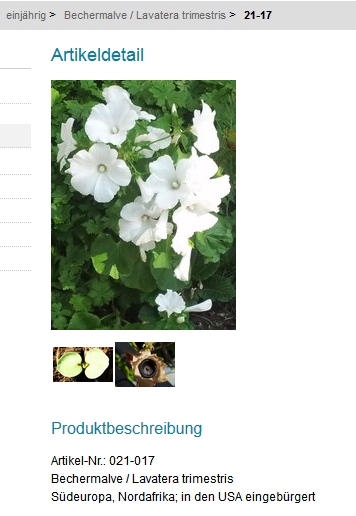

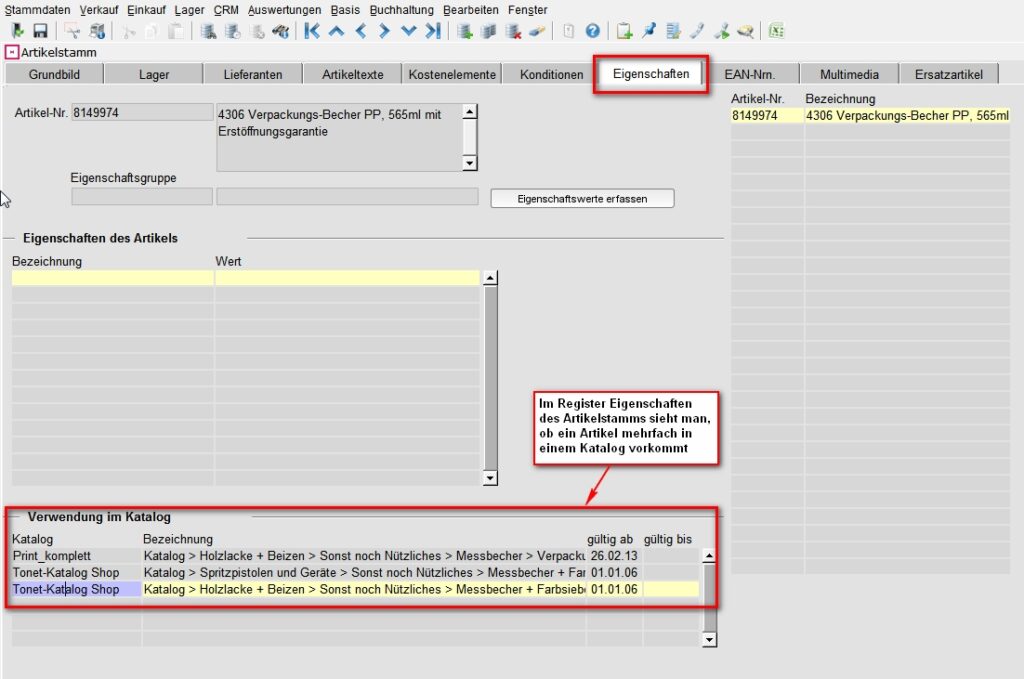
 Download als PDF File
Download als PDF File